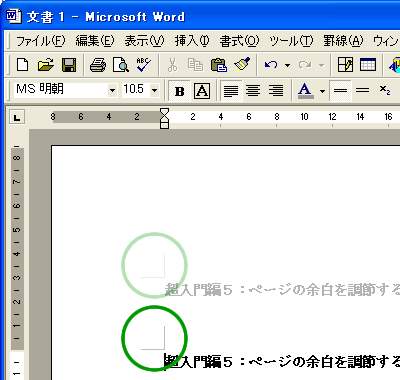ワード使い方講座
入門編4:ページの余白を調節する
ページの余白とは、紙の端と本文スペースとの間の白い部分のことです。たかが余白と侮ってはいけません。余白は、ページに入れることができる文字や画像の分量を調節できるほか、文書そのもののイメージを大きく左右します。
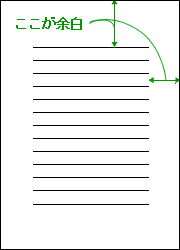
例えば、以下のような文章があったとします。全2ページの文書で、 2ページ目には、文章がほとんどありません。このような文書は、見栄えとしてももちろんそうですが、内容の伝わり方や、(印刷した場合)コスト面においてもあまり良くありません。
このような場合は、余白を調節して1ページあたりに入れられる文章量を増やしてやります(余白を調節する以外にも方法はありますが)。そうすることで、1ページに内容が収まり、内容も伝わりやすく、かつ低コストで文書を作ることができます。
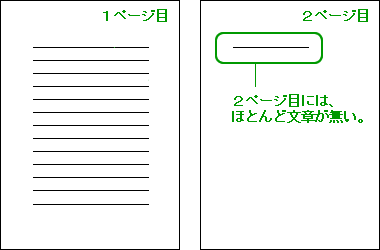
ワードの画面では、以下の図の位置が余白に当たります。エル字(L)マークの外側が余白です。
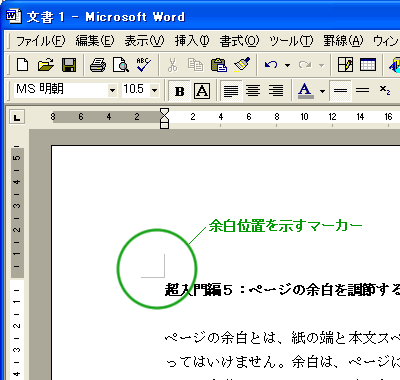
さて、余白を調節するには、ワードのルーラーを使用します。ルーラーでは、本文のスペースは背景が白色、余白部分は灰色で示されています。この白色と灰色の境目にマウスをのせると、マウスカーソルの形が両側向きの矢印に変化します。
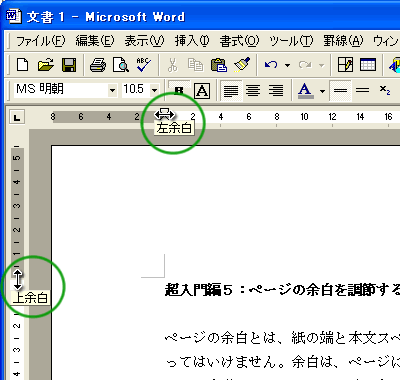
ページ上部の余白を変更してみましょう。先ほどの説明の通り、マウスをルーラーの余白の境目の上に持っていき、両側矢印になった状態でドラッグ(左クリックしながらマウスを動かし、左クリックを離す)します。
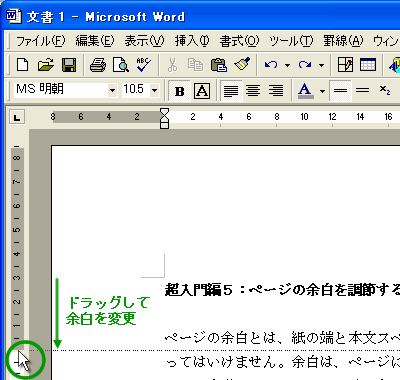
余白位置が変更されました。